如今用户在市面上购买电脑的时候,往往需要考虑到电脑的型号和配置信息,可是有些用户对于自己办公中的 win11中文版 电脑参数不是很熟悉,也不懂得怎么看电脑配置和型号,对此
如今用户在市面上购买电脑的时候,往往需要考虑到电脑的型号和配置信息,可是有些用户对于自己办公中的win11中文版电脑参数不是很熟悉,也不懂得怎么看电脑配置和型号,对此win11电脑配置和型号在哪里看呢?其实方法很简单,下面小编就来告诉大家win11看电脑配置和型号操作方法。
1、点击win11任务栏windows图标打开开始菜单;
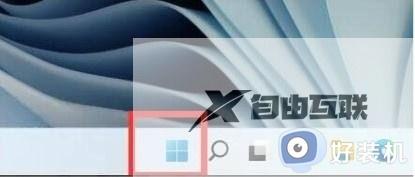
2、然后,点击开始菜单中找到设置,也就是右上角的齿轮图标;
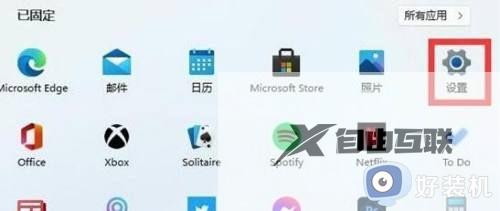
3、在系统选项下,点击系统信息;
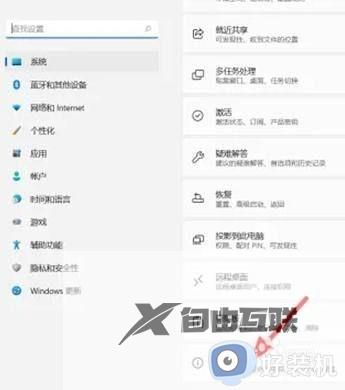
4、这样就能查看电脑配置了。
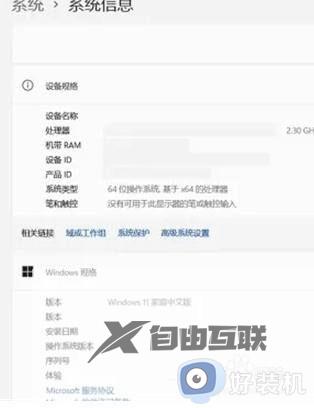
以上就是小编给大家介绍的关于win11看电脑配置和型号操作方法了,还有不清楚的用户就可以参考一下小编的步骤进行操作,希望能够对大家有所帮助。
